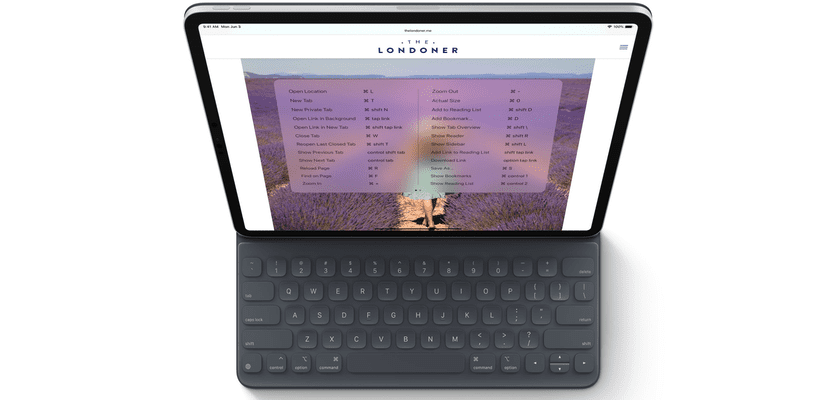
„iPadOS 13“ atneša mums naują „iPad“ visatą, ir galbūt operacinė sistema labiausiai atidarė šį įrenginį. Naujas daugiafunkcinis darbas, naujos periferinių įrenginių, pvz., pelių ar belaidžių valdiklių, naudojimo parinktys ir naujienos apie Mac integravimą su iPad. Ir būtent tam, kad galėtume pereiti prie iPad, yra kažkas, ko žmonėms neabejotinai reikia: klaviatūros nuorodos…
Ir taip, praeityje mes turėjome kai kurie populiariausi spartieji klavišai tokiose programose kaip „Safari“ arba „Pages“., šie spartieji klavišai dabar žengia dar vieną žingsnį ir Didelė dalis populiariausių sparčiųjų klavišų mūsų „Mac“ kompiuteriuose atkeliauja. Po šuolio parodysime visų sparčiųjų klavišų, kuriuos galite naudoti šioje naujoje „iPadOS 13“, sąrašą, kad galėtumėte būti daug produktyvesni.
Šios naujos „iPadOS 13“ spartieji klavišai yra būdingi bet kuriai „MacOS“, kai kuriuos jau galėjome naudoti, tačiau tiesa ta, kad Dabar „iPad“ turime praktiškai visus „Mac“ sparčiuosius klavišus. Belieka išsiaiškinti, ar įvairiose mūsų įdiegtose programose taip pat gali būti naudojami spartieji klavišai, nes tokiu būdu galime naudoti vaizdo įrašų redagavimo sparčiuosius klavišus, pavyzdžiui, tokiose programose kaip Luma Fusion. Mes paliekame jus su visų galimų nuorodų sąrašas:
- Atidaryti nuorodą naujame lange (Command + Alt + bakstelėjimas)
- Norėdami rasti, naudokite pasirinkimą (Command + E)
- Naudoti numatytąjį šrifto dydį programoje Reader (Command + 0)
- Siųsti šį puslapį el. paštu (Command + I)
- Atidaryti nuorodą naujame skirtuke (Command + Shift + bakstelėjimas)
- Padidinkite skaitytuvo teksto dydį (Command + +)
- Sumažinti skaitytuvo teksto dydį (Command + -)
- Išskleisti (Command + +)
- Sumažinti (Command + -)
- Pridėti nuorodą į skaitymo sąrašą (Shift + bakstelėjimas)
- Uždaryti kitus skirtukus (Command + Alt / Option + W)
- Slinkite ekranu (rodyklių klavišai)
- Išsaugoti tinklalapį (Command + S)
- Atidaryti nuorodą fone (komanda + bakstelėjimas)
- Keisti atsisiuntimus (Command + Alt / Option)
- Išmaniojo fokusavimo paieškos laukas (Command + Alt / Option + F)
- Atsisakyti žiniatinklio rodinio programoje (Command + W)
- Elementas, orientuotas į pakeitimą (Alt / Option + Tab)
- Atsisiųskite susietą failą (Alt + bakstelėjimas)
- Žymių perjungimas (Command + Alt / Option + 1)
- Atidarykite paieškos rezultatą (Command + Return)
- Įklijuoti be teksto formatavimo (Command + Shift + Alt / Option + V)
- Naujas privatus skirtukas (Command + Shift + N)
Žinai, kol kas Šią naują iPadOS 13 galima įsigyti tik beta versijoje, o šiuo metu jis rekomenduojamas tik kūrėjams, todėl jei savo iPad naudojate kiekvieną dieną, rekomenduojama neįdiegti šios beta versijos iPadOS 13, nes susidursite su daugiau nei viena klaida. Mes ir toliau būsime labai dėmesingi visoms naujienoms, kurias rasime šioje naujoje iPadOS 13.
